无法打开谷歌浏览器 谷歌浏览器无法打开网页怎么办
更新时间:2023-04-29 12:45:16作者:jiang
无法打开谷歌浏览器,当我们使用谷歌浏览器上网时,有时候会遇到无法打开网页的情况。这种情况可能是由于多种原因引起的,例如网络连接问题、浏览器设置问题等。如果我们遇到这种情况,不要惊慌可以尝试采取一些解决方法,让谷歌浏览器重新启动并正常运行。下面将介绍一些常见的应对方法,帮助大家在遇到这种情况时快速解决问题。
谷歌浏览器无法打开网页怎么办
具体方法:
1.在Windows10系统桌面找到安装好的谷歌浏览器图标,右键点击该图标。在弹出菜单中选择“属性”的菜单项。
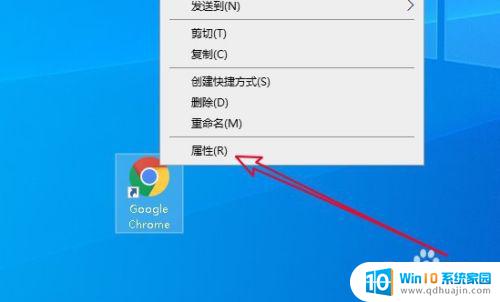
2.然后在打开的谷歌浏览器属性窗口中点击“快捷方式”的选项卡。
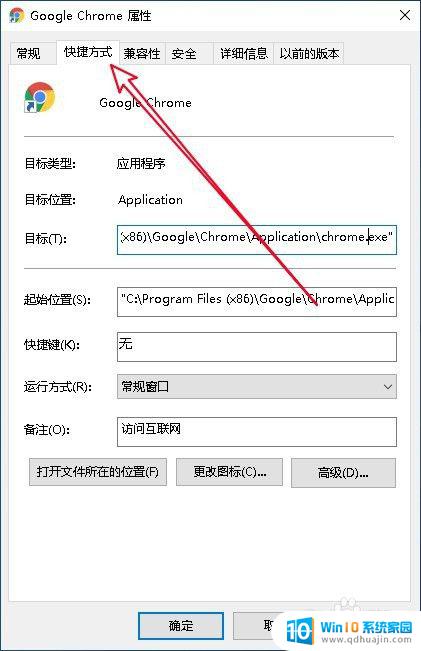
3.然后在打开的快捷方式窗口中,找到“目标”的设置文本框。在文字的最末尾输入-no -sandbox,然后点击确定按钮。
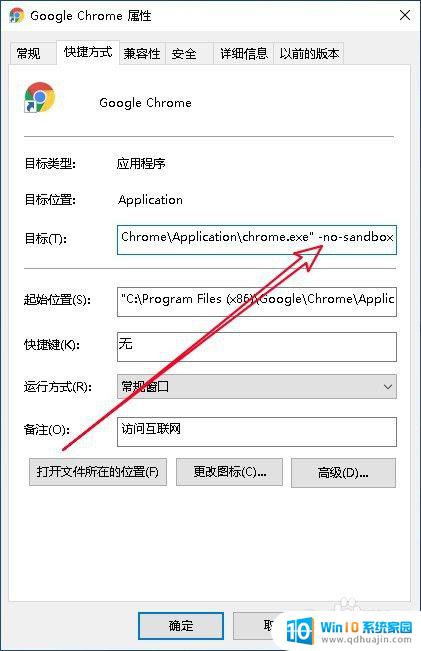
4.这样双击谷歌浏览器的图标,就可以打开浏览器,只是提示稳定性和安全性会有所下降的提示。
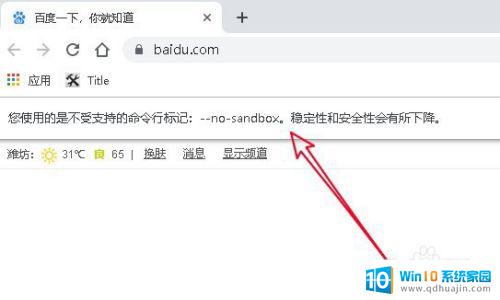
5.总结:
1、打开谷歌浏览器的属性窗口
2、在目标文本框中输入精简代码
3、这时就可以打开谷歌浏览器了

无法打开谷歌浏览器的问题可能源于多种原因,例如网络连接的问题、浏览器配置错误等等。要解决这个问题,我们可以尝试重新启动浏览器、清除浏览器缓存、检查网络连接、升级浏览器版本等方法。如果这些方法无效,可以考虑卸载并重新安装谷歌浏览器。无论采用哪种方法,都需要耐心地解决,以保证使用畅顺的浏览体验。
无法打开谷歌浏览器 谷歌浏览器无法打开网页怎么办相关教程
热门推荐
电脑教程推荐
win10系统推荐
- 1 萝卜家园ghost win10 64位家庭版镜像下载v2023.04
- 2 技术员联盟ghost win10 32位旗舰安装版下载v2023.04
- 3 深度技术ghost win10 64位官方免激活版下载v2023.04
- 4 番茄花园ghost win10 32位稳定安全版本下载v2023.04
- 5 戴尔笔记本ghost win10 64位原版精简版下载v2023.04
- 6 深度极速ghost win10 64位永久激活正式版下载v2023.04
- 7 惠普笔记本ghost win10 64位稳定家庭版下载v2023.04
- 8 电脑公司ghost win10 32位稳定原版下载v2023.04
- 9 番茄花园ghost win10 64位官方正式版下载v2023.04
- 10 风林火山ghost win10 64位免费专业版下载v2023.04